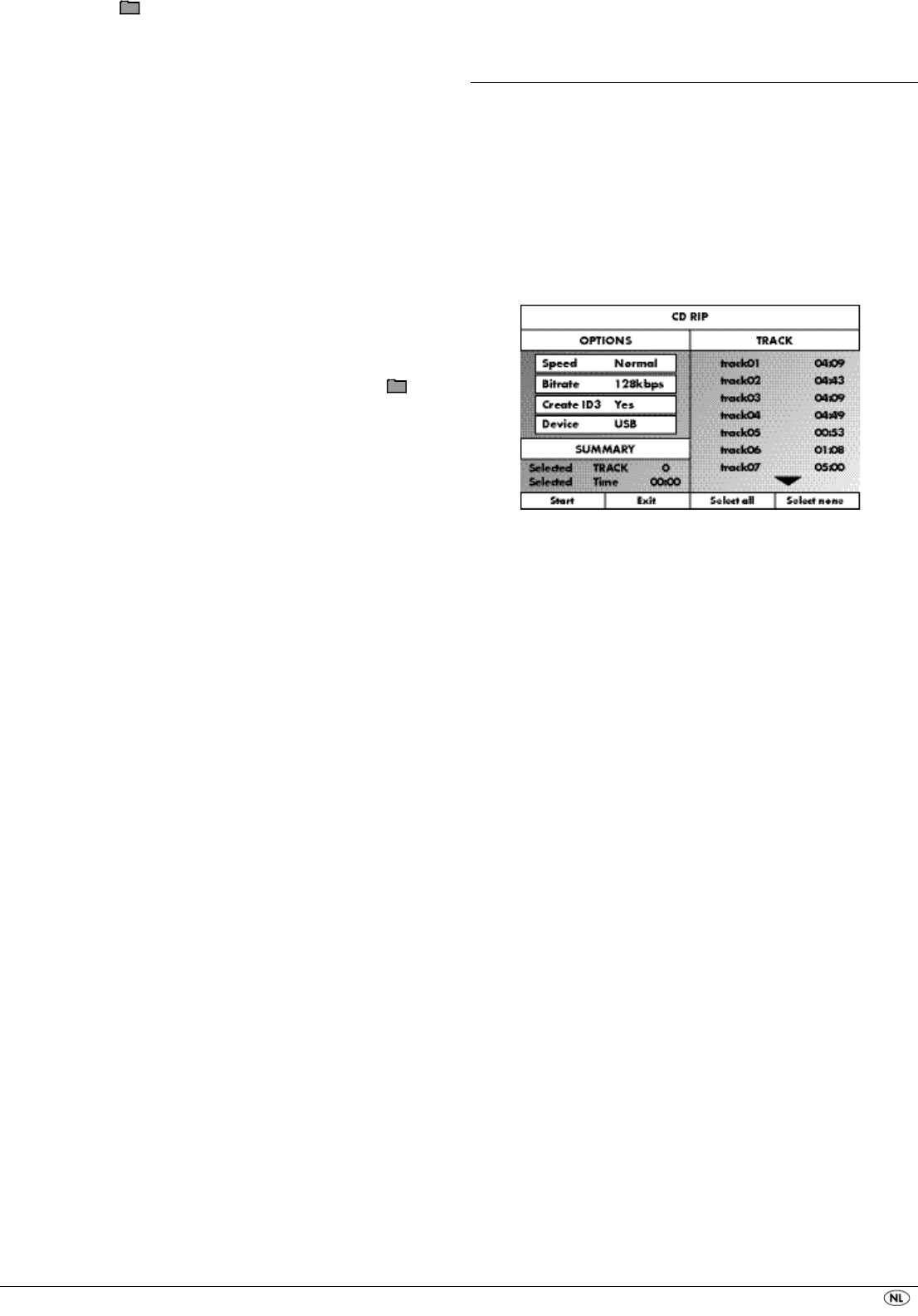- 45 -
• Links worden de bestanden opgesomd (bestandsvenster). Mappen worden
met het symbool weergegeven.
• Om alle mappen die op de disc aanwezig zijn in beeld te brengen, drukt
u herhaald op de toets
PROG, totdat de melding FOLDER onder in het dis-
play verschijnt.
• Druk opnieuw meermaals op de toets
PROG totdat onder in het display de
melding FILELIST verschijnt. Mappen worden nu uit beeld gehaald en alle
bestanden op de disc worden in een lijst getoond.
• Het rechtergedeelte is bestemd voor de voorvertoning van JPEG-afbeel-
dingen. Er verschijnt een voorvertoning zodra u een JPEG-bestand in het
bestandsvenster heeft gemarkeerd.
• Onder bevindt zich een informatiebalk waarin het beeldformaat (JPEG-
afbeeldingen), evenals het medium (DISC, USB of CARD) waarop de be-
standen zich bevinden wordt aangegeven.
• Kies een bestand met behulp van de navigatietoetsen . Door op de
toets
ENTER te drukken, bevestigt u de keuze. Het bestand wordt weerge-
geven, resp. de foto op JPEG-formaat getoond.
1. Om een map te openen, kiest u de map en drukt u op de toets ENTER.
De inhoud van de map wordt in een lijst getoond.
2. Om in een map een niveau hoger te komen, kiest u het symbool met
de invoer “..” en drukt u op de toets
ENTER.
Weergave van JPEG-discs
• Markeer een beeld met de navigatietoetsen en druk op de toets
ENTER of PLAY/PAUSE, om het beeld te openen.
Het beeld wordt op het display weergegeven.
Vervolgens wisselt het beeld naar het volgende beeld dat op de disc/in de
map aanwezig is.
• Om het actueel weergegeven beeld langer in beeld te houden, drukt u
op de toets
PLAY/PAUSE.
• Om de weergave voort te zetten, drukt u opnieuw op de toets
PLAY/PAUSE.
• U kunt de afbeelding direct oproepen door het bestandsnummer van de
afbeelding met de cijfertoetsen in te voeren en vervolgens met de toets
ENTER te bevestigen.
• Met de navigatietoetsen kunt u tijdens de weergave de afbeelding
stapsgewijs om 90° roteren.
• Met de navigatietoetsen kunt u de afbeelding tijdens de weergave
horizontaal en verticaal spiegelen.
• Druk tijdens de weergave op de toets
STOP, om een miniatuurbeeld van
alle afbeeldingen in de map/op de disc weer te geven. Er worden per
pagina 12 miniaturen weergegeven.
• Kies een afbeelding met de navigatietoetsen en start de weer-
gave met
ENTER of PLAY/PAUSE.
• Kies met de navigaitetoetsen één van de volgende invoeren uit
de onderste display-regel en bevestig met
ENTER.
Slide Show start een diashow van de beelden in de map/op de disc
Menu toont de beschikbare toetsenfuncties voor de JPEG-weer-
gave. Druk op de toets
ENTER, totdat dit overzicht weer uit
beeld is.
Prev wisselt naar de vorige pagina
Next wisselt naar de volgende pagina
• Druk op de toets
MENU, om weer te wisselen naar de bestandslijst
Keuze van overgangen voor de dia-show:
U kunt verschillende overgangen voor het wisselen van een beeld naar het
volgende beeld kiezen.
WIPE TOP, WIPE BOTTOM, WIPE LEFT, WIPE RIGHT, DIAGONAL WIPE
LEFT TOP, DIAGONAL WIPE RIGHT TOP, DIAGONAL WIPE LEFT BOTTOM,
DIAGONAL WIPE RIGHT BOTTOM, EXTEND FROM CENTER H, EXTEND
FROM CENTER V, COMPRESS TO CENTER H, COMPRESS TO CENTER V,
WINDOW H, WINDOW V, WIPE FROM EDGE TO CENTER en NONE.
• Druk tijdens de dia-show zo lang op de toets PROG ,totdat de naam van de
gewenste overgang links boven in de hoek van het TV-scherm verschijnt.
14. CD-Ripping functie
U kunt met de DVD-speler muziek- en taalbestanden in .cda (CD-audio) of
van een disc op een USB-stick of een geheugenkaart overdragen.Daarbij
worden de bestanden op MP3-formaat opgeslagen op de USB-stick.
OPMERKING:
let u bij de overdracht van de audio-bestanden op een informatiedrager op
de geldende wetgeving en bepalingen over auteursrechten! Let erop, dat u
alleen kopieën maakt voor privé-gebruik en niet tegen de geldende wetgeving
verstoot!
• Leg een audio-CD in de schijflade.
• Schuif de USB-geheugenstick in het USB-slot.
• Als de weergave is gestopt op de toets
RIPPING MENU drukken op de
afstandsbediening. Het boven weergegeven menu verschijnt op het
TV-scherm.
Speed kies de menu-invoer om de snelheid van de overdracht
ofwel op Normal of op Fast in te stellen.
Bitrate kies deze menu-invoer om de MP3-kwaliteit in te stellen.
Mogelijke bitrates zijn 96 kbps, 112 kbps en 128 kbps.
Een hogere bitrate komt tot stand na het kopiëren van een
groter MP3-bestand op de informatiedrager.
Create ID3 kies deze menu-invoer om ID3 tag voor de MP3-bestanden
te maken.
• Kies met de besturingstoetsen een titel uit de titellijst en bevestig
met de toets
ENTER. De titel wordt aangevinkt. Kies op deze wijze verdere
titels voor het kopiëren op MP3-formaat.
• Om alle titels voor het kopiëren op MP3-formaat te markeren, kiest u met
de besturingstoetsen de invoer Select all en bevestig met de
toets
ENTER. Alle titels worden aangevinkt.
• Om de markering van alle titels ongedaan te maken, kiest u met de be-
sturingstoetsen de invoer Select none en bevestigt u met de
toets
ENTER. De markeringen worden gewist.
• Om de kopieerprocedure te starten, kiest u met de besturingstoetsen
de invoer Start en bevestigt u met de toets
ENTER.
• Om de CD-Ripping-functie te verlaten, kiest u met de besturingstoetsen
de invoer Exit en bevestigt u met de toets
ENTER.